Intel Parallel Studio XE 2019安装教程
1.本站下载压缩包,解压后双击parallel_studio_xe_2019_cluster_edition_setup.exe运行安装包,文件比较大,需要先进行加载安装包,我们可以选择要解压的目录,选择好后,点extract
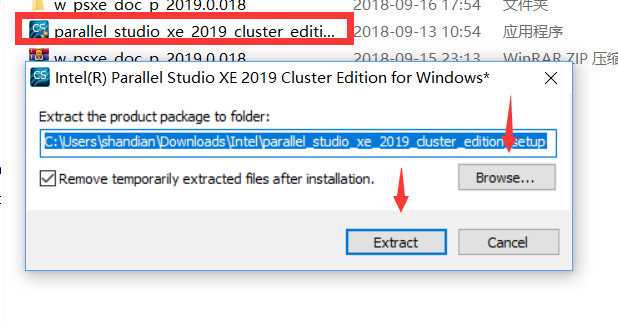
2.等待加载,很快就好
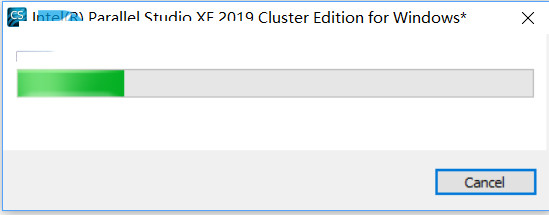
3.即将进入安装界面
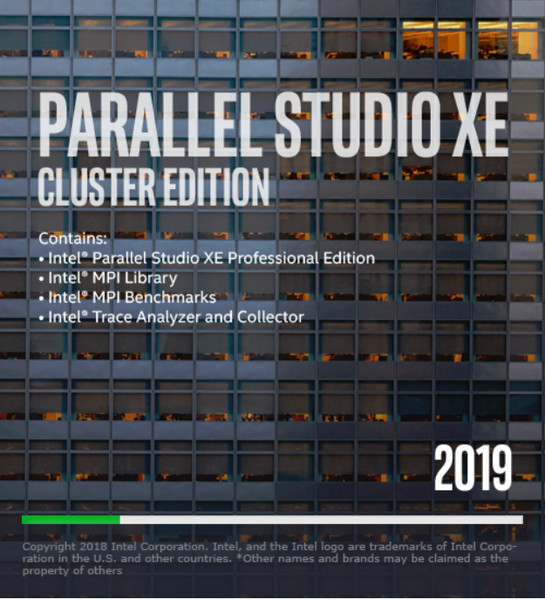
4.选择安装目录,并选择你需要的工具,比较大,大家要看好自己的目录是否够用!
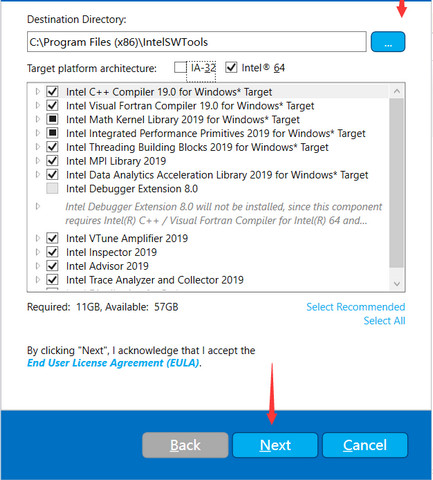
5.接受协议,点next
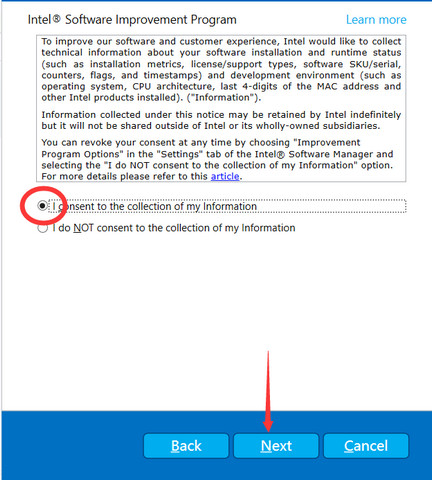
6.看不明白的就继续next

7.选择用license激活“choose alternative activation”
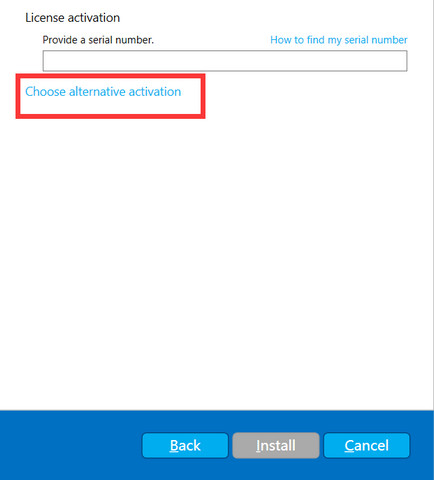
8.选择licens file actibation,然后选择压缩包内License文件夹里面的任意一个授权文件

9.选怎好后,点ok
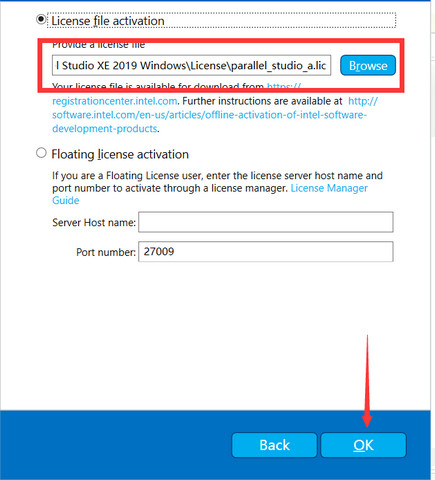
10.点install安装
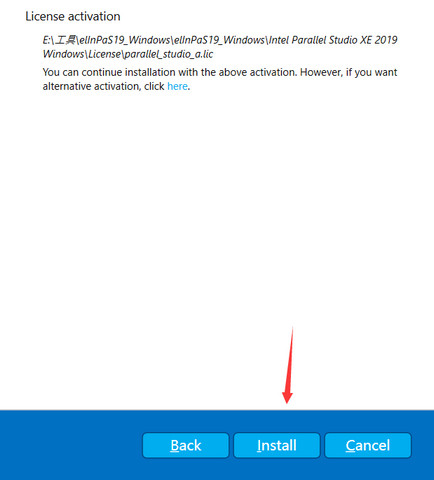
11.比较大,耐心等待一会
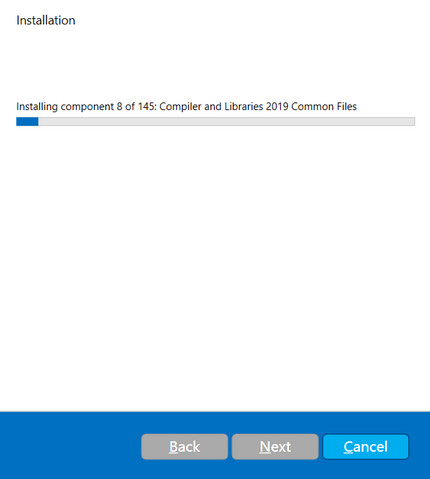
12.安装完成,点finish
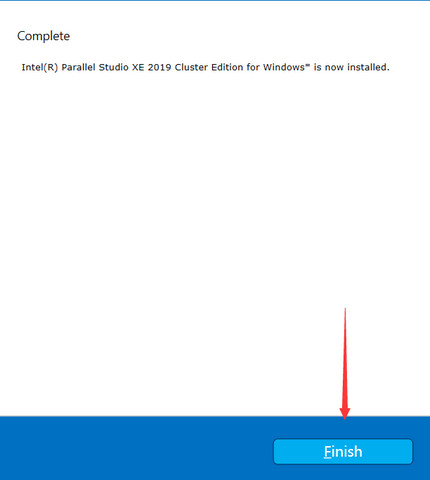
13.上面已经完成授权,所有功能激活成功,看看几个重要工具的打开效果图吧
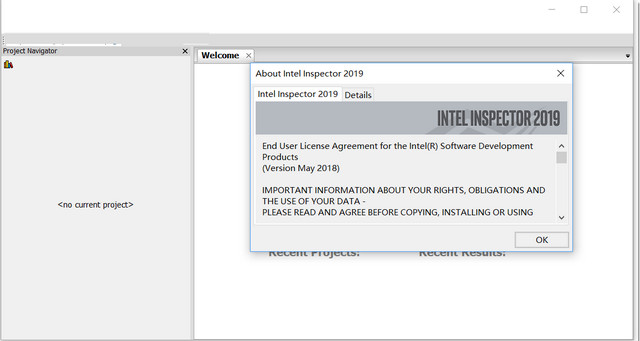





 2019中级会计职称题库软件 v1.0.0 安卓版
2019中级会计职称题库软件 v1.0.0 安卓版 米乐影视
米乐影视 武汉观最新手机版
武汉观最新手机版